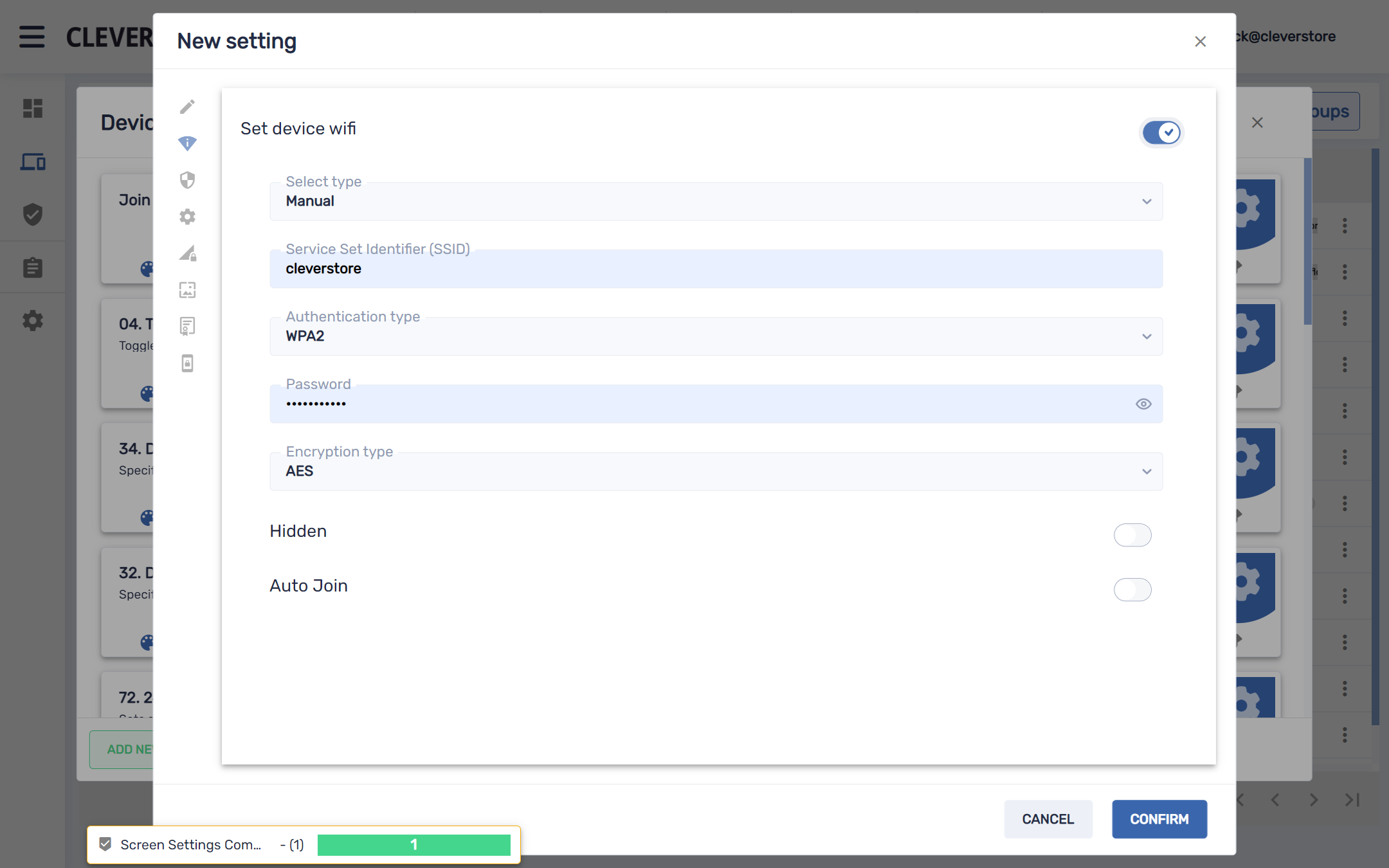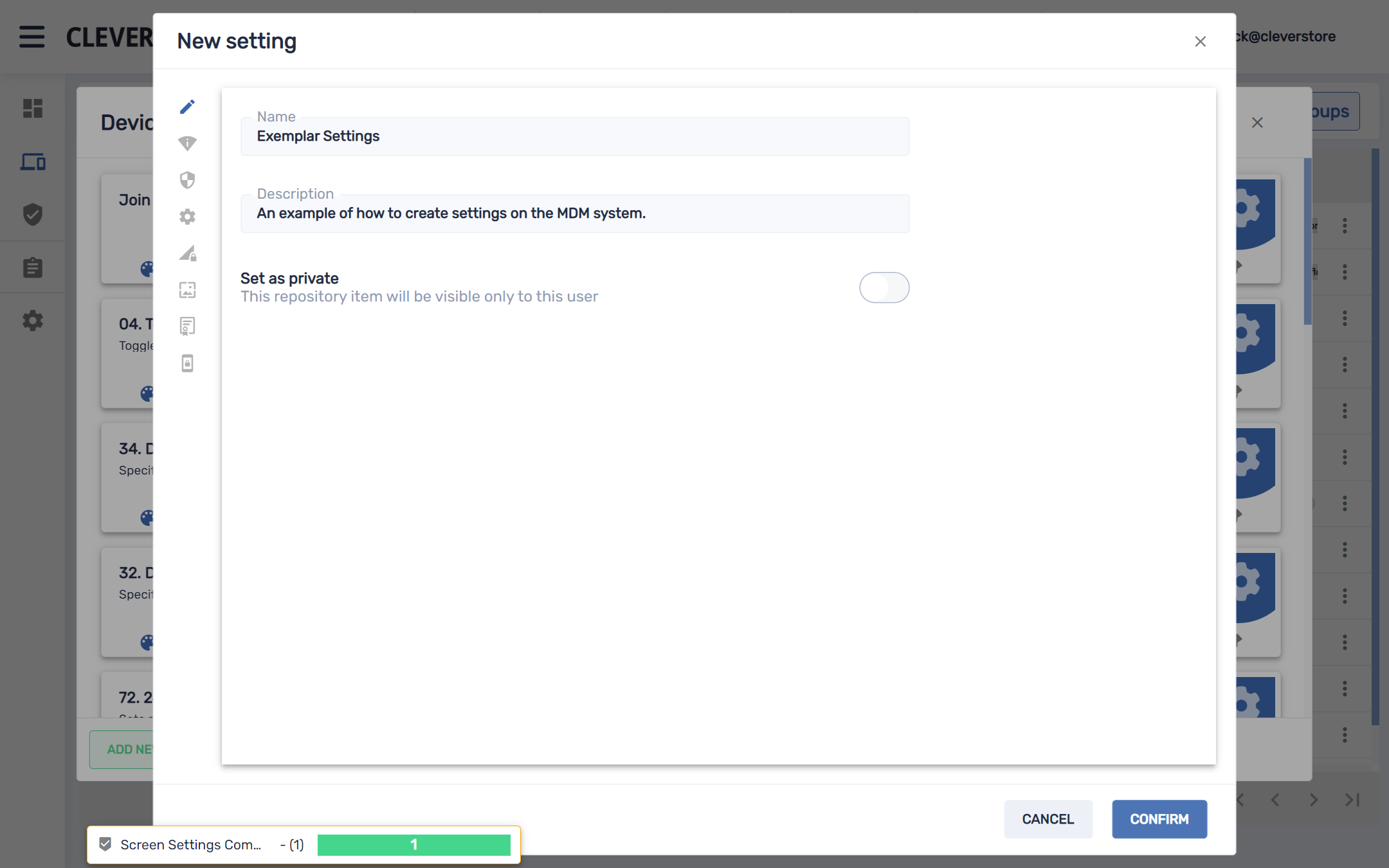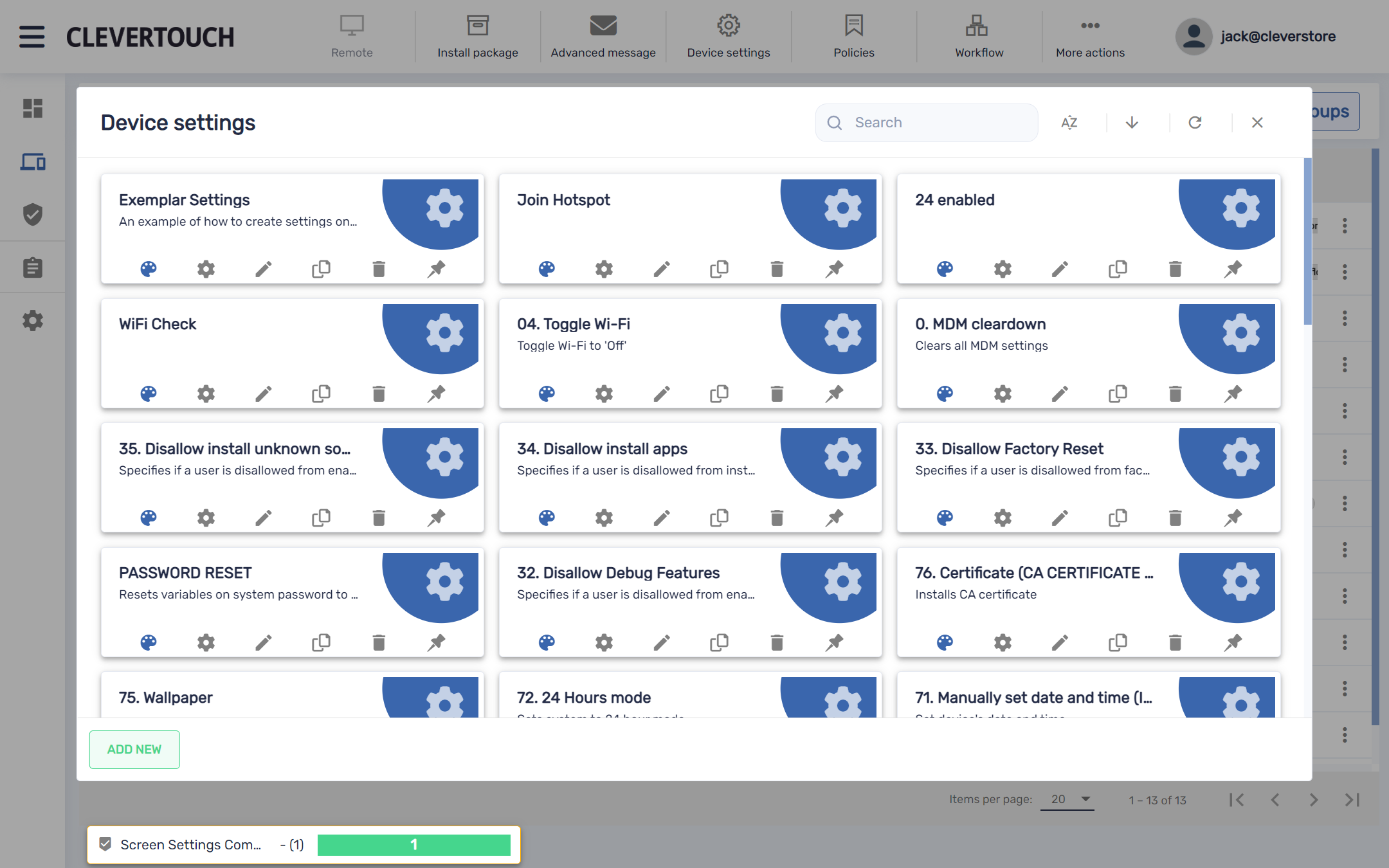FAQ 20:
¿Cómo ajusto la configuración de mis dispositivos?
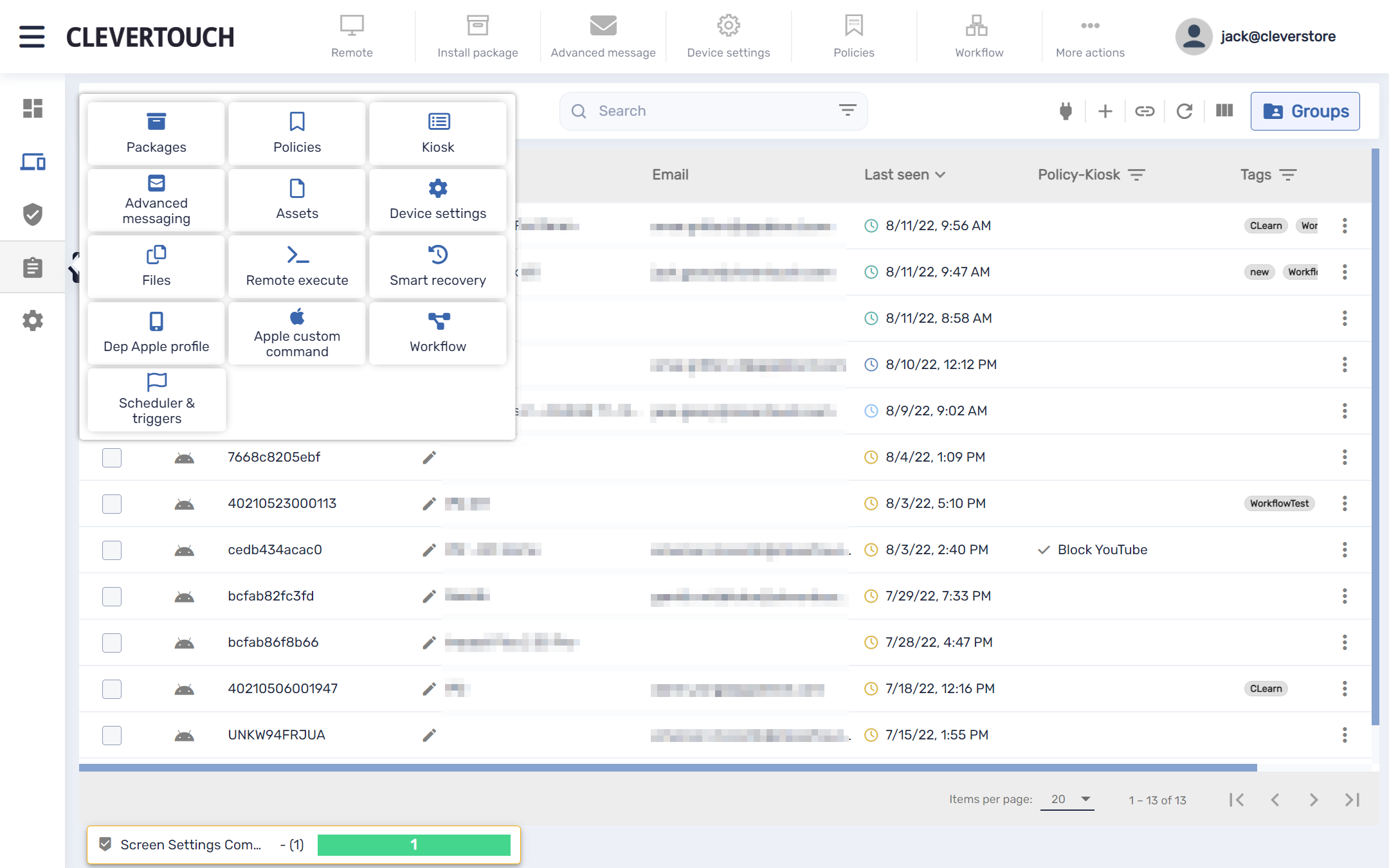
Seleccione el ícono 'Repositorios' del panel del sistema y luego seleccione la opción de menú 'Configuración del dispositivo'.
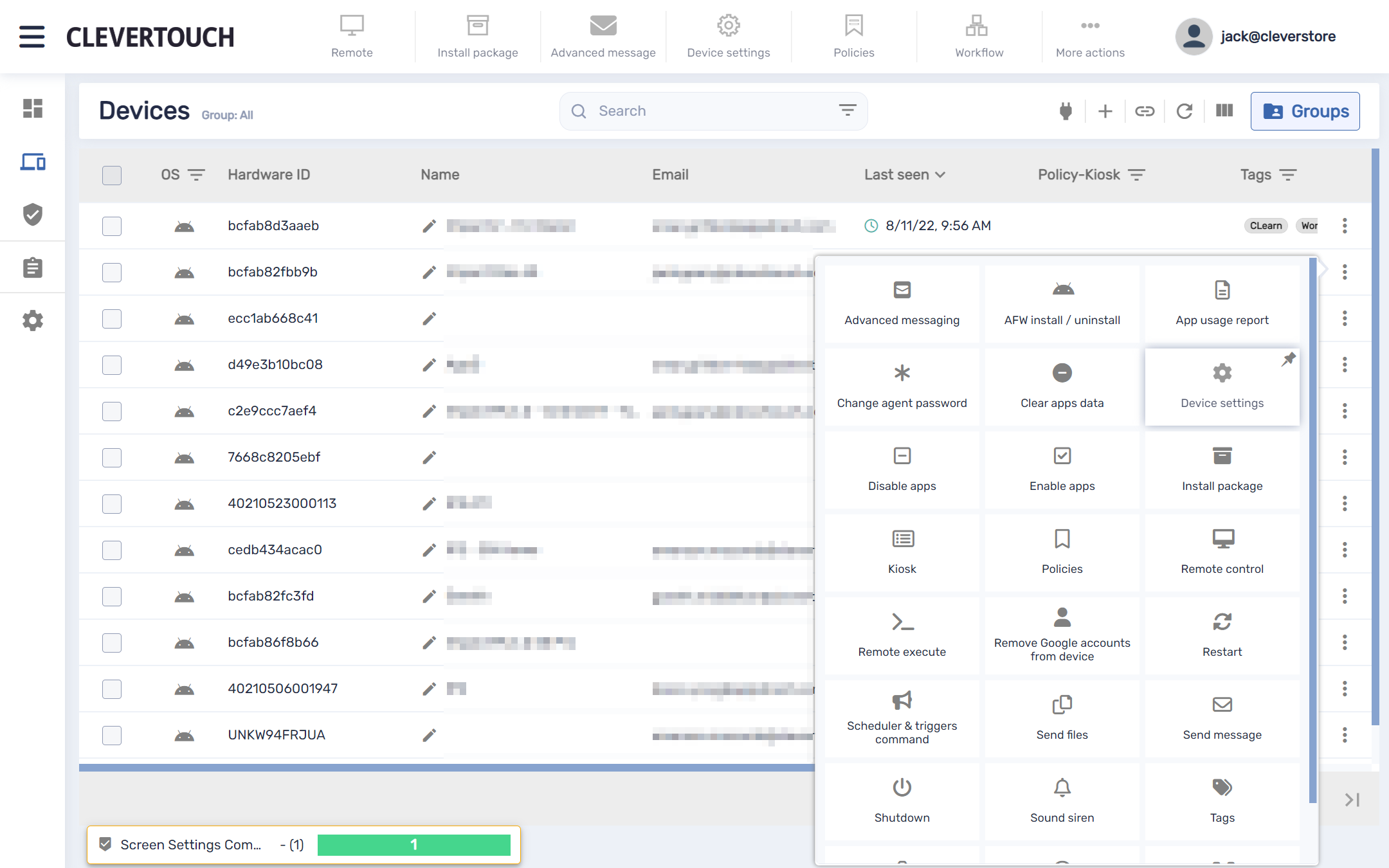
Alternativamente, seleccione los puntos al lado de la pantalla que desea ajustar y seleccione la opción 'Configuración del dispositivo' del menú disponible.
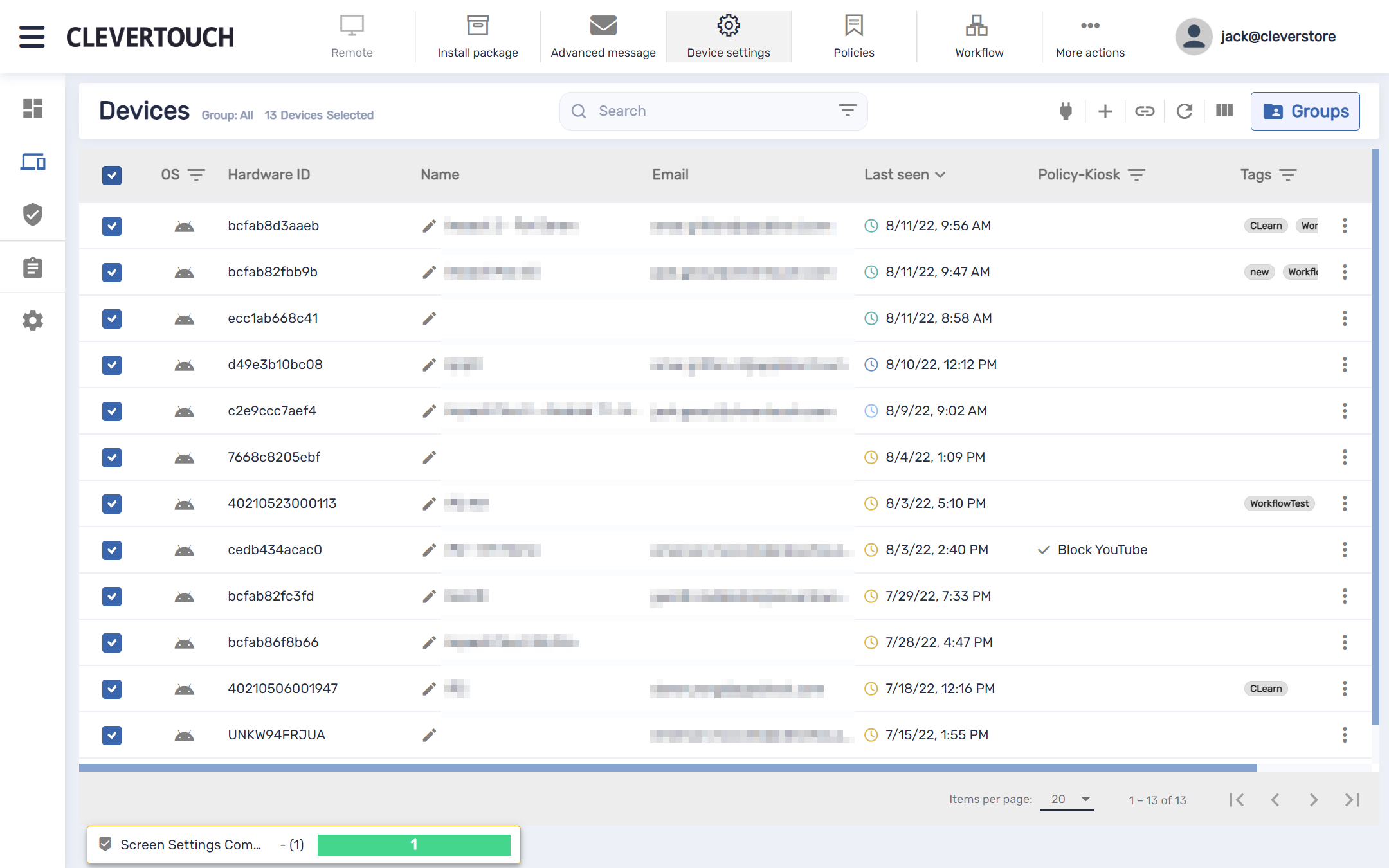
Si necesita interactuar con varias pantallas, seleccione las casillas de verificación correspondientes en el lado izquierdo de la pantalla. Una vez confirmado, seleccione la opción de menú 'Configuración del dispositivo' en la parte superior de la pantalla.
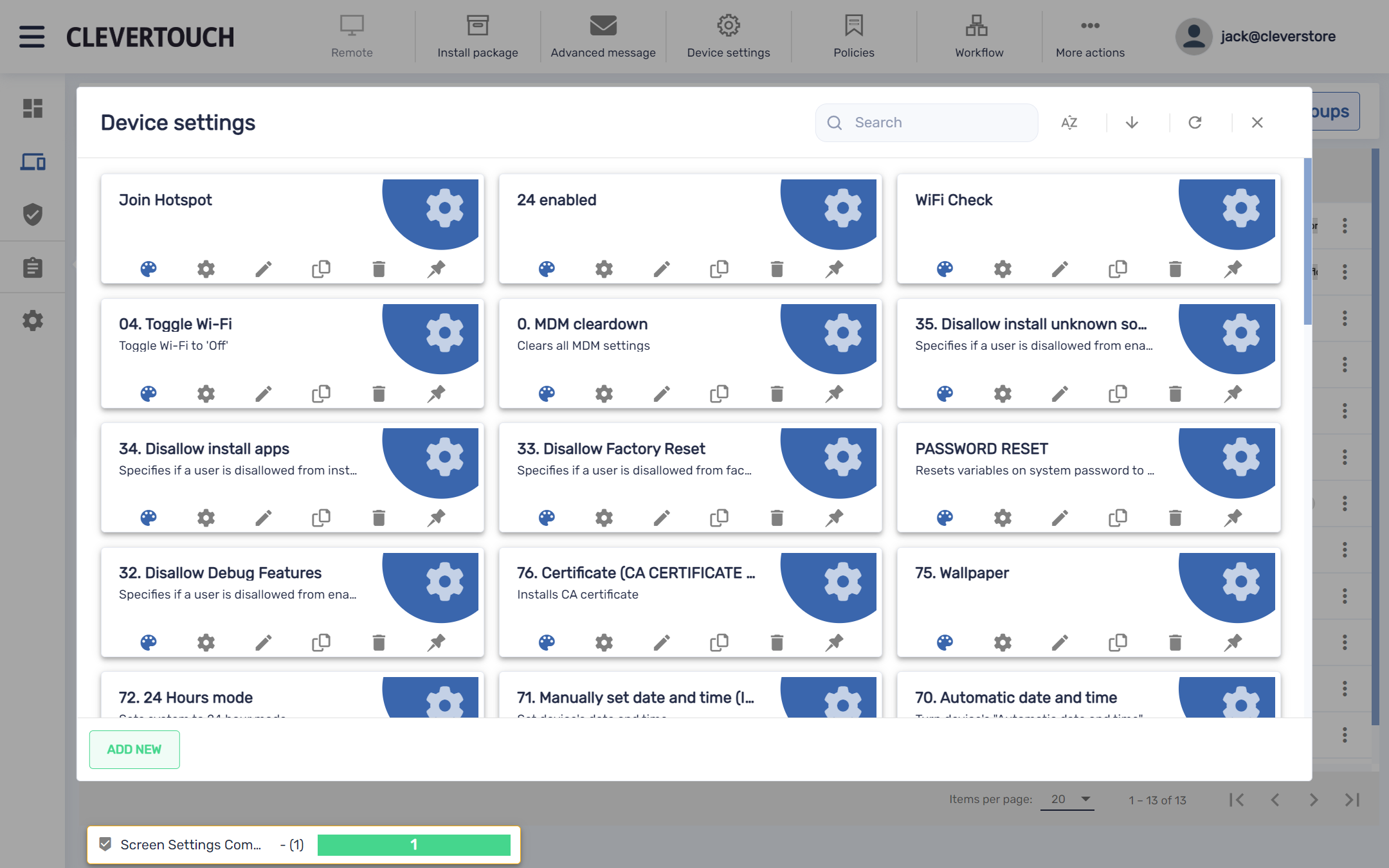
Esto muestra cualquier configuración de dispositivo ya creada. Estos se pueden copiar y editar según sea necesario. Para crear una nueva configuración de dispositivo, seleccione el botón 'AÑADIR NUEVO' disponible en la parte inferior del menú.
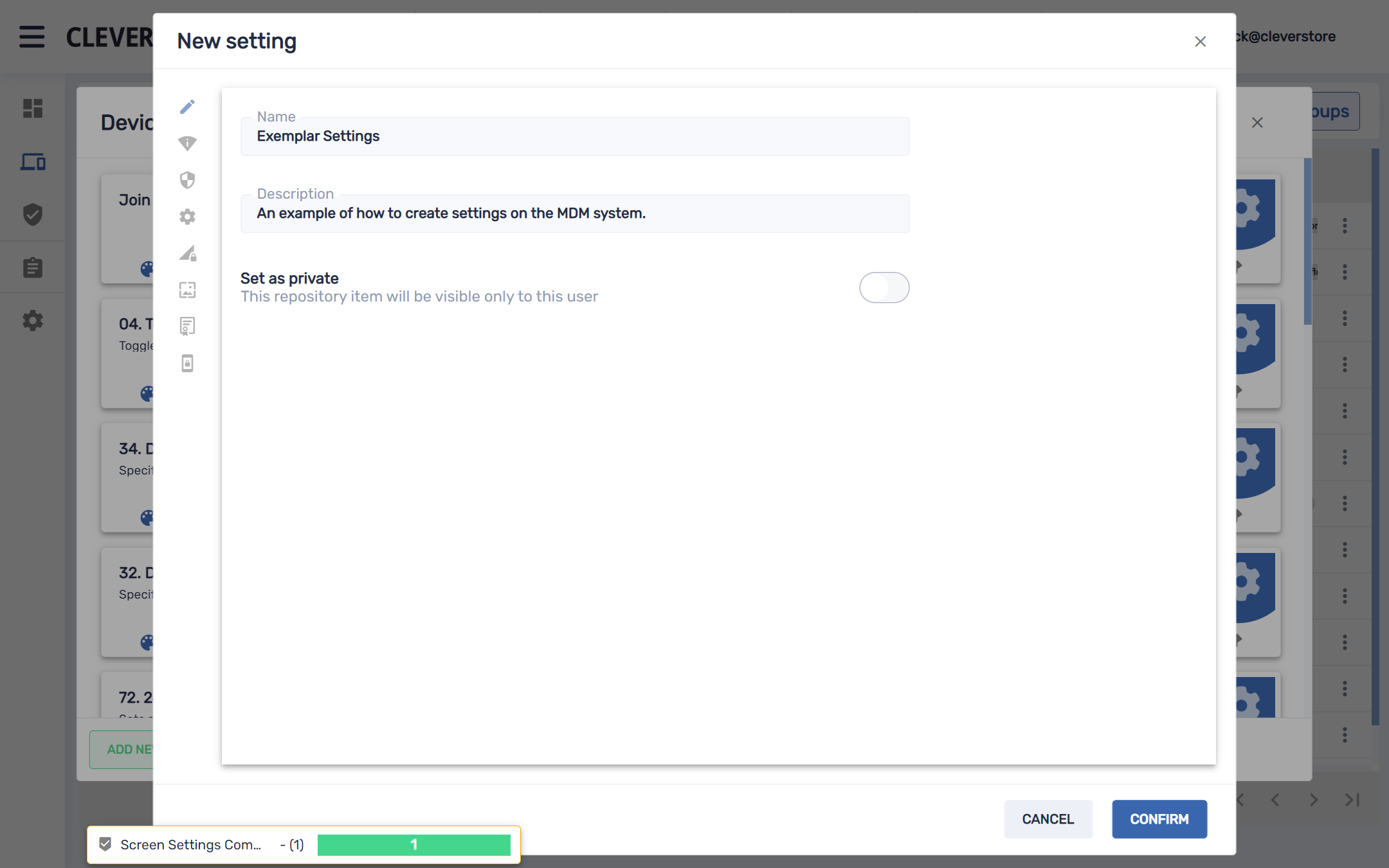
Esto abre la página de detalles. Agregue un nombre y una descripción para la nueva configuración.
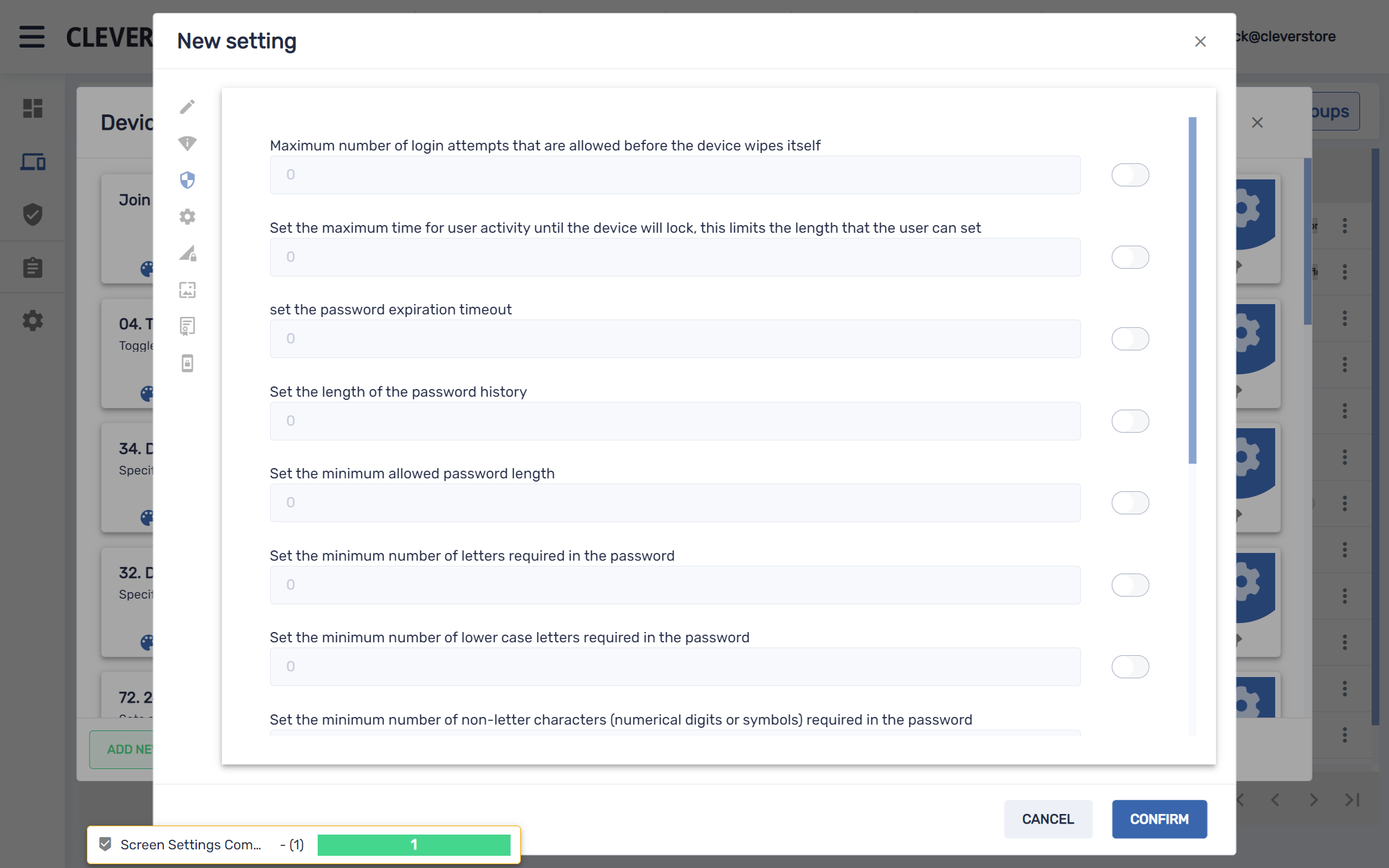
Seleccione la opción de menú 'seguridad' para administrar la configuración de su contraseña para su pantalla.
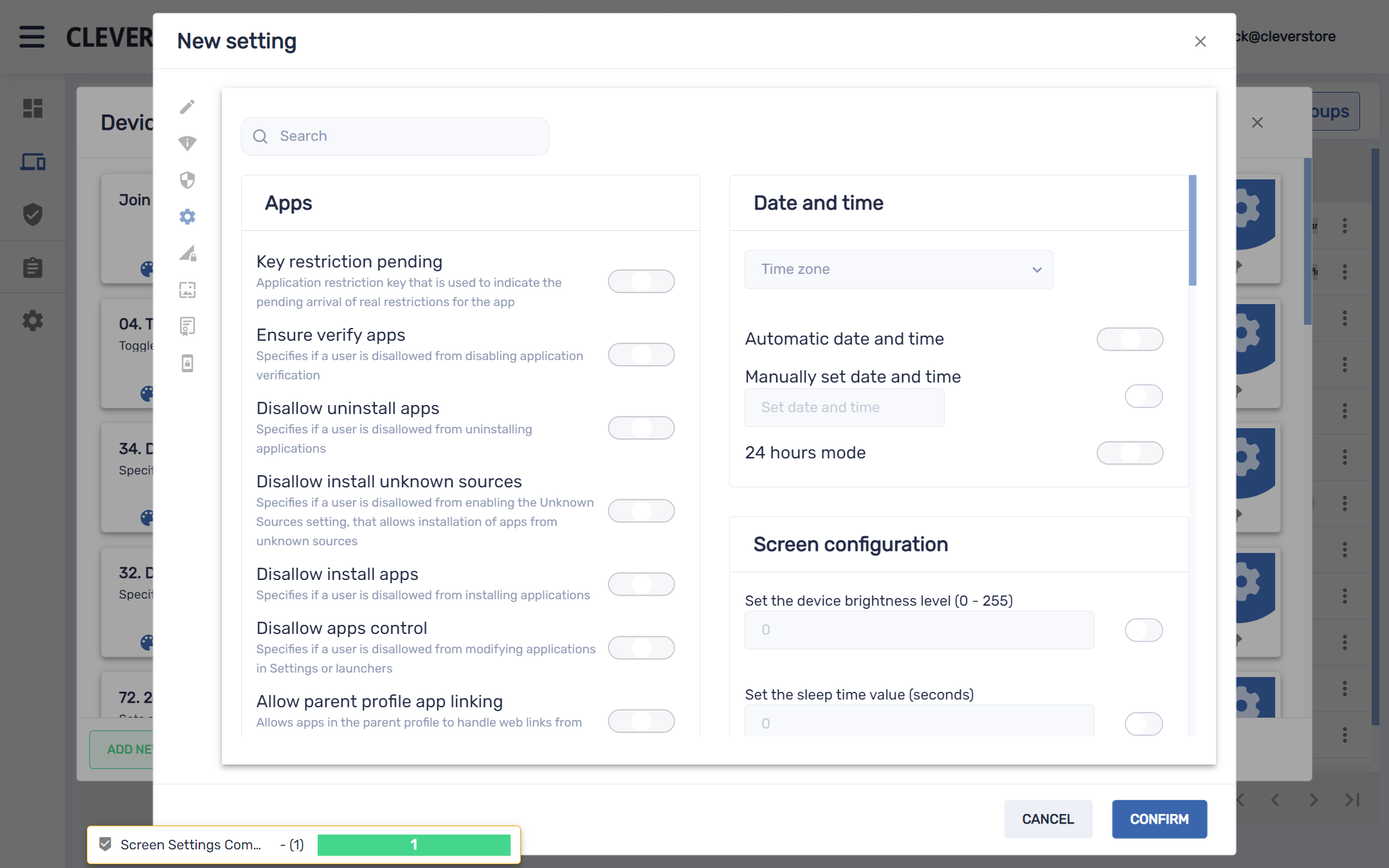
Seleccione el menú 'General' para administrar la configuración de su pantalla. Esto controla su configuración general, incluidas las aplicaciones, la configuración de fecha y hora, las cuentas y los usuarios, la configuración de audio, la conectividad, los datos y las opciones de depuración.
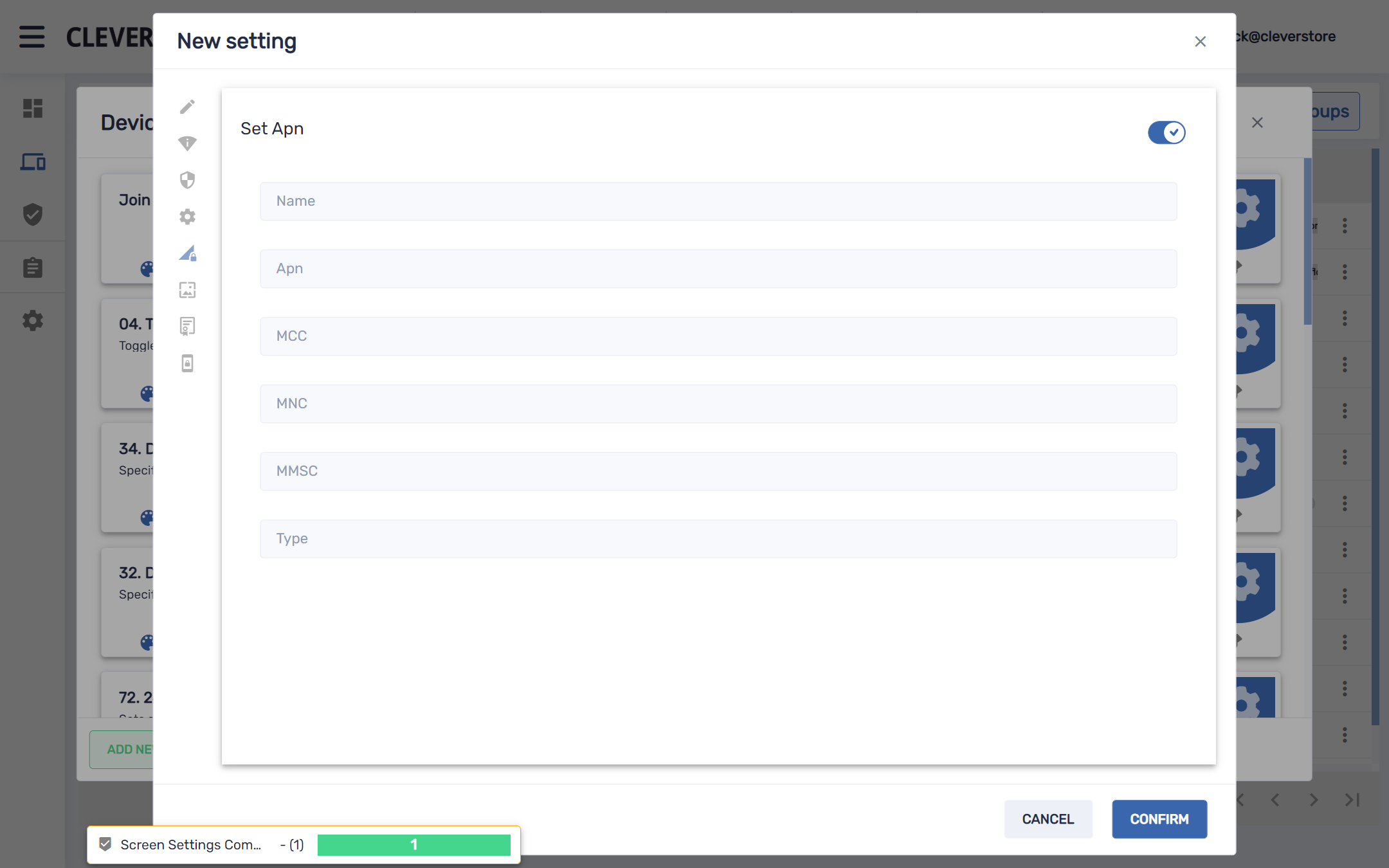
Seleccione la opción de menú 'APN' para configurar su nombre de punto de acceso (APN) en el sistema. Seleccione el interruptor 'Establecer APN' para configurar sus detalles de APN en el sistema.
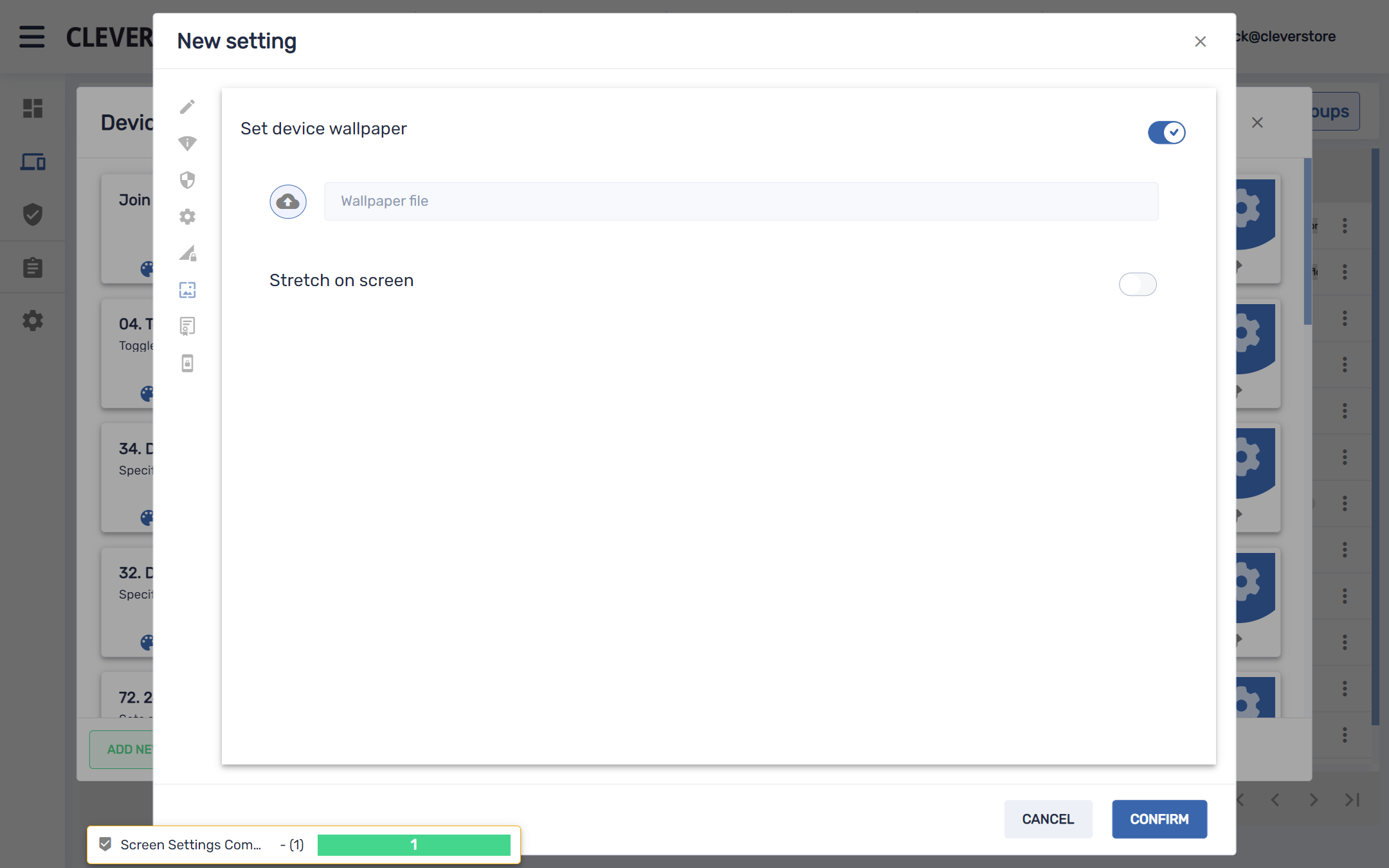
Seleccione la opción de menú de fondo de pantalla para configurar el fondo de pantalla de su dispositivo.
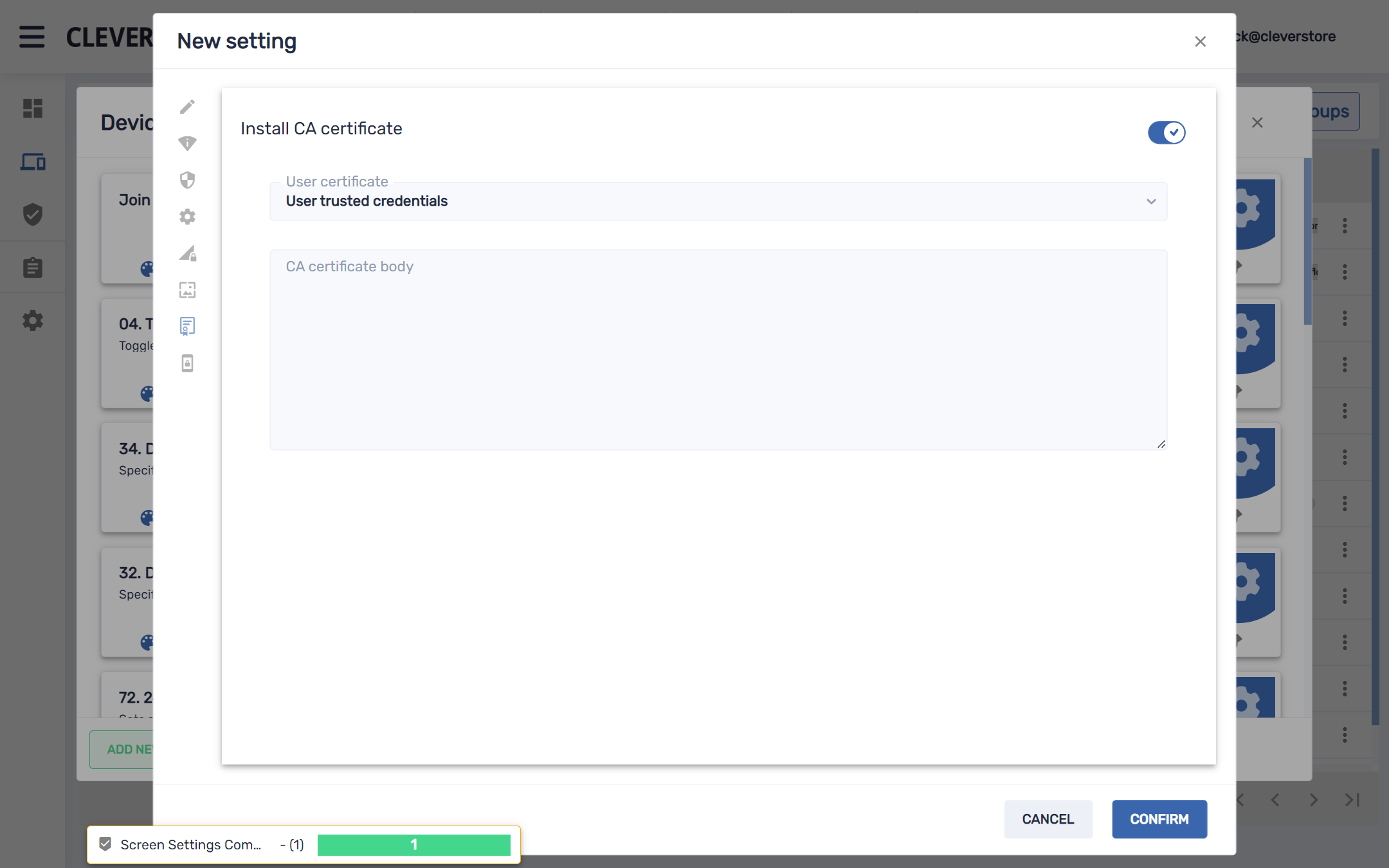
Seleccione la opción 'Certificado' para instalar certificados de usuario y pegue el contenido del cuerpo de su certificado de CA.
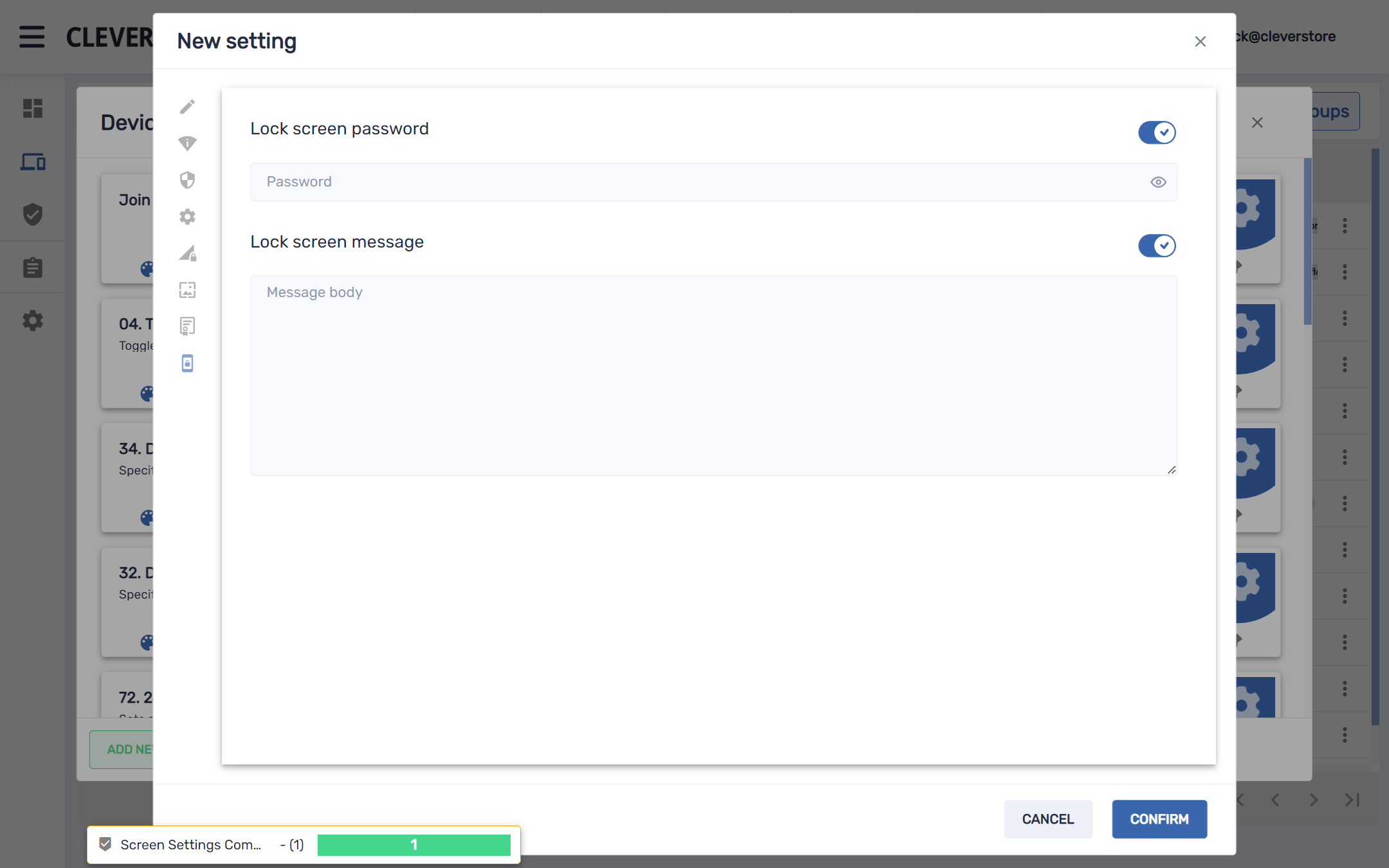
Seleccione la opción de menú 'Pantalla de bloqueo' para configurar su contraseña y mensaje de pantalla de bloqueo.